Arduino是一个源自意大利的开源硬件项目,是目前全世界最流行的开源硬件。由于Arduino的硬件原理图、电路图以及编写程序代码的IDE软件、核心库文件的源代码全部开放,任何人都可以免费获取、也可以在开源协议规定的范围内任意修改原始设计、程序代码,因此Arduino设备在保证性能优越、开发简便的前提下,硬件价格非常低廉,吸引了非常多的开发者使用Arduino开发项目,制作各种各样富有创意的智能装置。
Arduino先后发布了十多款不同型号的主控板,有可以缝在衣服上、非常小巧的LilyPad,也有拥有54路数字输入/输出端口的MEGA(如下图1-1所示),其中最经典、应用最广泛的是UNO。

图1-1 Arduino LilyPad和MEGA主控板
UNO是Arduino重点推荐的入门首选主控板(如下左图1-2所示),它采用USB线连接计算机,通过USB下载编译完成的程序代码,然后使用电源适配器或者电池供电使用。

由于Arduino是开源硬件,除了官方的UNO,其它厂家也生产了很多UNO兼容板,比如“好好搭搭”生产的Nduino UNO(如上右图1-3所示),本书所有的范例都基于这块主控板编写。

| 你使用的是什么厂家的UNO主控板?查看厂家的技术说明书,看一看这块UNO主控板上有些什么元器件、了解它们的用途。 |
Arduino默认采用一种类似于C语言的字符编程软件,叫做Arduino IDE(如下图1-4所示),这个软件可以从Arduino官网(www.arduino.cc)下载、安装。
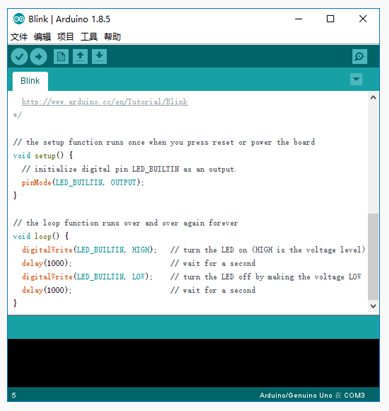
图1-4 “用按键控制LED亮灭”作品程序项目页
由于Arduino IDE是字符编程软件,需要用键盘输入每一条程序代码,非常麻烦,也不够形象直观,不太适合普通中小学生使用。其实可以使用更简单的图形化、积木式编程软件——Scratch编写程序代码。
本书所有的范例都是使用“好好搭搭”网站的在线Scratch编写,通过“好好搭搭”网站不仅可以在线编程、在线保存与分享Arduino程序,还可以通过“好好搭搭”服务器在线编译程序,省去了安装编译软件的麻烦。
使用Scratch 编写Arduino程序非常方便。下面就以制作一个让UNO主控板板载LED闪烁的作品为例,介绍用Scratch编写Arduino程序的一般过程:
UNO主控板上,除了电源指示灯,还有一颗板载的可编程LED,一般会用字母“L”标注(如下图1-5所示)。它所连接的是13号端口,可以通过程序控制它亮灭。
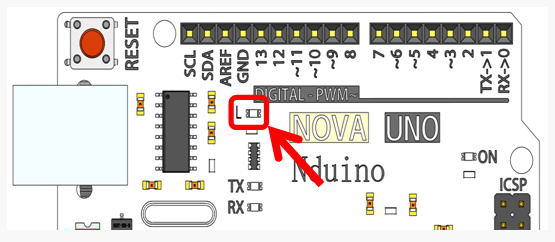
图1-5 UNO板载的可编程LED
要让这颗板载LED闪烁,可以使用“好好搭搭”网站上的示例程序,按以下步骤操作:
1. 打开浏览器,进入“好好搭搭”网站(haohaodada.com),然后单击网站右上角的“登录”按钮登录网站(如果没有账号,可以先单击“加入”按钮免费注册)。
2. 登录完成后,单击网站浏览器地址栏,在地址栏中输入“haohaodada.com/c2”,进入本书的范例程序网页。在该网页中找到名为“1-Blink”的作品缩略图,单击缩略图打开作品的程序项目页(如下图1-6所示)。
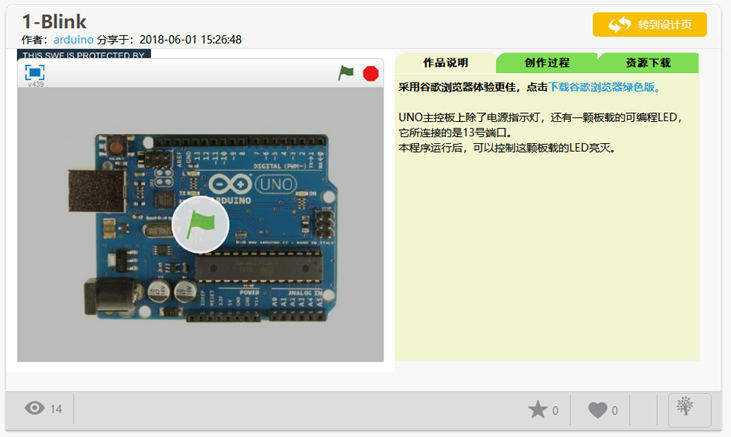
图1-6 “1-Blink”作品程序项目页
在“好好搭搭”网站上,Arduino智能装置作品的程序项目页也是由作品名称、作者信息、作品预览以及作品说明等内容组成。一般特别需要关注“作品说明”部分,了解这个作品所能实现的功能、需要的器材以及它们的连接方法。
3. 单击程序项目页右上角的“转到设计页”按钮,会进入这个作品的“设计页”(如下图1-7所示)。
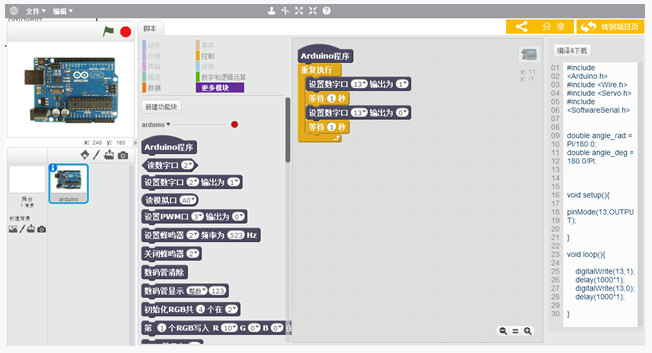
图1-7 “1-Blink”作品程序设计页
与普通Scratch的程序设计页比较,Arduino的程序设计页有以下几点不同:
1. 整个程序设计页由三个区域组成,最右边增加了“代码”区域,可以查看这个程序的C语言代码。
2. 最左边舞台区缩小;中间只有一个“脚本”选项卡,可用的只有“数据”、“控制”、“数字和逻辑运算”以及“更多模块”这四种类别的指令;
3. 在“更多模块”指令类别中,添加了许多控制Arduino的指令。
与普通Scratch程序脚本比较,Arduino程序脚本有以下几点不同:
1. 脚本的第一个指令必须是“Arduino程序”,其它指令都应该搭建在这个指令下方。
2. 每个Arduino程序只能有一个由“Arduino程序”及其下方指令所组成的程序脚本。
3. Arduino程序不能通过单击“绿旗” 运行,必须先单击窗口右上角的“编译&下载”按钮,在线编译后下载到主控板上才能运行。

| 点击“更多模块”指令类别,看一看都有哪些指令?猜一猜,这些指令可能是干什么的?如何使用? |
要将Scratch编写的Arduino程序编译后下载到UNO主控板上运行,必须先把主控板和计算机连接起来,再运行一个插件程序,才能把编译后的程序下载到主控板上运行。具体可以按以下步骤操作:
1. 用USB线把UNO主控板和计算机连接起来。将USB方口端的插头插入主控板的接口,扁口端的插头插入计算机的USB接口。
2. 确认已经在计算机上安装了“好好搭搭插件”程序。如果没有安装,可以按照“阅读材料一”介绍的步骤安装。
3. 找到并且双击运行计算机桌面上的“硬件下载插件”程序图标,运行“好好搭搭硬件下载插件”程序。如果在计算机桌面上找不到这个图标,可以单击桌面左下角的“开始”按钮,在打开的“程序”中找到名为“haohaodada”的程序组,该程序组中就包含有“硬件下载插件”图标。
4. “好好搭搭硬件下载”插件程序运行以后,会显示如下图1-8所示的对话框。其中“选择串口”不需要更改,计算机会根据主控板实际连接的串口自动选择,一般是除“COM1”以外的其它串口;需要更改的是“型号”,由于我们所使用的是“UNO”主控板,因此单击下拉列表,选择“UNO”选项。
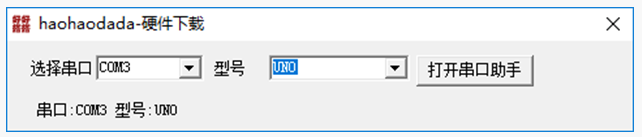
图1-8 “好好搭搭硬件下载”插件程序
5. 选择完成后,对话框左下角会显示具体的“串口”及“型号”。说明主控板与Scratch连接正常。
用Scratch编写的Arduino程序,是不能在线运行的。必须先编译成主控板能够识别的机器码,然后下载到主控板上才能运行。可以按以下步骤操作:
1. 单击窗口最右边“代码”区域中的“编译&下载”按钮,浏览器将编写完成的程序代码上传到“好好搭搭”服务器进行编译,编译成Arduino能够运行的机器码。
2. 服务器编译一般需要3-5秒,编译完成后会打开一个名为“提示”的对话框(如下图1-9所示)。
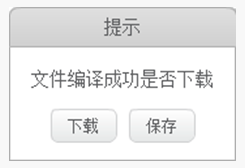
图1-9 “文件编译成功是否下载”对话框
3. 单击“提示”对话框的“下载”按钮,会打开一个下载命令窗口(如下图1-10所示),自动将编译好的代码下载到主控板上(在下载之前 ,务必确认“好好搭搭硬件下载”插件已经按第二步介绍的方法设置并运行正常)。
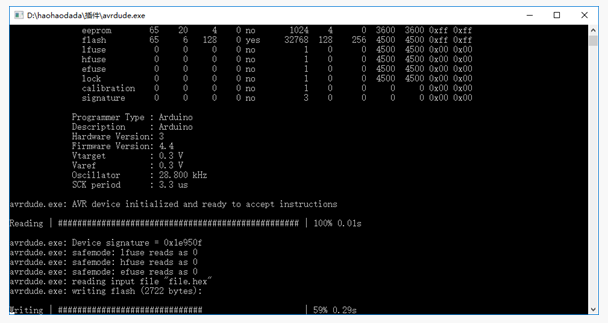
图1-10 下载命令窗口
4. 下载的程序存贮在主控板的存贮器上,关闭电源也不会丢失,除非被新下载的程序替代。下载一旦完成,主控板马上会自动运行这个程序。
当主控板与计算机处于USB连接状态时,不需要外接电源,直接通过USB线使用计算机主板供电运行;当主控板脱离计算机单独运行时才需要外接电源。外接电源可能使用电源适配器,也可以使用电池。如果要重新运行程序,可以单击主控板上的“RESET”按钮,重置程序。

| “1-Blink”程序代码你能看懂吗?能不能修改这个程序,改变LED亮灭的频率? |
阅读材料一:“好好搭搭”插件的下载与安装
使用Scratch编写的Arduino程序,必须通过“好好搭搭”插件程序才能下载到主控板上,可以按照以下的步骤下载、安装插件程序。
一、 下载“好好搭搭”插件
1. 打开网页浏览器,进入“好好搭搭”网站(haohaodada.com);
2. 单击网站上方导航栏中的“资源”按钮,进入“资源下载”网页。
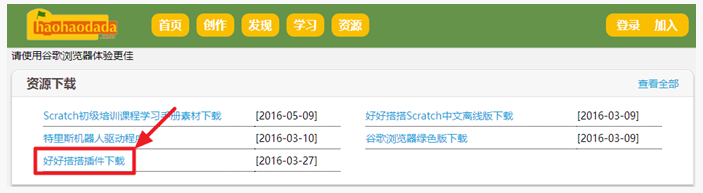
3. 在“好好搭搭插件下载”网页中,单击插件介绍文字上方的“点击下载”文字,将安装文件下载、保存到本地计算机。
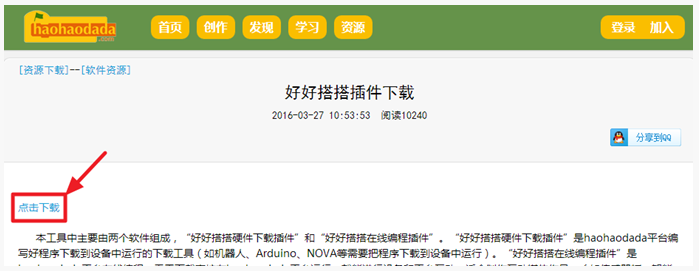
二、 安装“好好搭搭”插件
1. 运行所下载的“好好搭搭”插件安装程序,打开如下左图所示的安装向导,单击“下一步”按钮开始安装。
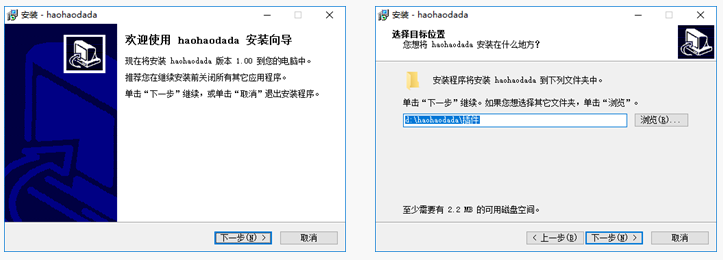
2. 在如上右图所示的“选择目标位置”对话框中,一般不需要改变安装位置,将插件程序安装到“D:haohaodada插件”文件夹中。单击“下一步”按钮继续安装。
3. 在如下左图所示的“选择开始菜单文件夹”对话框中,默认会在“开始”菜单中生成一个名为“haohaodada”的程序组,一般不要改变。单击“下一步”按钮继续安装。
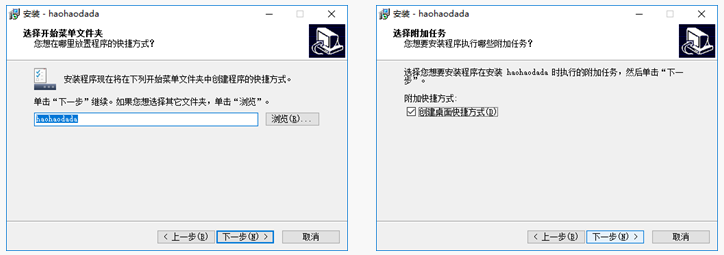
4. 在如上右图所示的“选择附加任务”对话框中,默认会在桌面上生成快捷方式,一般也不要改变。单击“下一步”按钮继续安装。
5. 在如下左图所示的“准备安装”对话框中,进一步确认“安装位置”、“开始菜单程序组”、“桌面快捷方式”等安装内容。单击“安装”按钮,开始插件程序的安装。
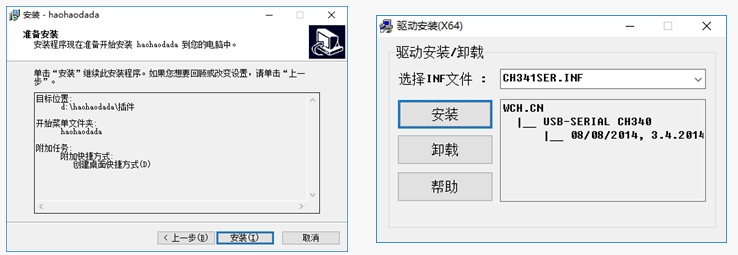
6. 插件程序安装完成以后,还会打开如上右图所示的“驱动安装”对话框,安装“好好搭搭”设备的驱动程序。单击“安装”按钮开始安装。
7. “好好搭搭”设备驱动程序安装完成后,会显示如下左图所示的对话框,单击“确定”按钮退出驱动安装程序。
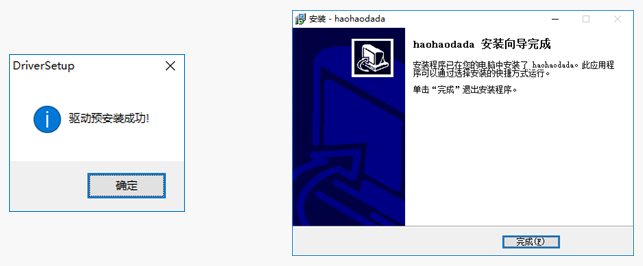
8. 在如上右图所示的“haohaodada安装向导完成”对话框中,单击“完成”按钮,就可以退出插件安装程序,完成“好好搭搭”插件的安装。
“好好搭搭”插件安装完成后,按照默认设置,会在计算机桌面上生成两个名为“硬件下载”和“在线编程”的快捷图标;同时会在“开始”菜单上生成一个名为“haohaodada”的程序组,其中也包含“硬件下载”和“在线编程”这两个快捷图标。
